実際に機器をつないで速度などを検証!
検証(1)PCへのデータ転送

 Review!
Review!
USB Type-C端子を備えているノートPCと[Type-C to Type-C]ケーブル1本で接続できる。『MacBook』のようなアップル製品だけでなく、もちろんWindows機でも『iPhone 15』シリーズを認識。マイクロソフト『Surface Pro 7』につないだところ、データ転送の設定に関するポップアップが表示され、データを手早く移行できる。
検証(2)カードからの取り込み

 Review!
Review!
ナカバヤシ『Digio CRW-CSD89SL』のようなUSB Type-C接続のSD/microSDカードリーダーも使用可能。接続した後に『iPhone 15』シリーズでAdobe「Lightroom」アプリを開くと、カード内に保存している写真データをプレビューできた。もちろん『iPhone 15』シリーズで撮影したデータを、SDカードに移行させることもできる。
検証(3)有線LANのネット接続

 Review!
Review!
Wi-Fi 6またはWi-Fi 6Eの高速無線通信に対応する『iPhone 15』シリーズだが、1GBを超えるようなアプリのアップデート時には、センチュリー『CCA-UCLV3』のようなLAN変換アダプターを利用しよう。計測結果からもわかるように、その差は圧倒的だ。クラウドサービスから容量の大きいファイルをダウンロードする際にも役立つ。
検証(4)モニターへの映像出力

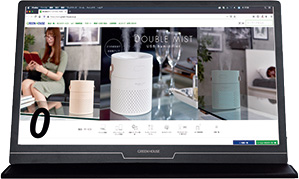 Review!
Review!
一般的な[Type-C to Type-C]ケーブルを使って『iPhone』の画面を外付けモニターにサクッと表示できるのが便利。グリーンハウスのモバイルディスプレイ『GH-CLCU13A-BK』(13.3型)の場合は『iPhone 15』シリーズからの給電には非対応で、別途、電源接続が必要だが、映像の遅延などはなく、快適に映像をチェックできた。
充電を高速に行なうためには20W以上の充電器やモバイルバッテリーを!
「出力20W以上の充電器とケーブルを使えば『約30分で最大50%までの急速充電ができる』点は『iPhone 15』シリーズでも変わりません。大きく異なるのは、従来の『iPhone』のように、急速充電を保証したアップル認証済みの割高な[Type-C to Lightning]ケーブルを使わずにすむことです。『iPhone 15』シリーズは私の手元にある最大出力60Wの一般的な[Type-C to Type-C]ケーブルで急速充電が確認できました。これまでに100均などで購入したUSB Type-Aの充電器と[Type-A to Type-C]ケーブルでは急速充電ができない可能性が高いので、『iPhone 15』を手に入れたら対応製品への買い換えがおすすめです」(戸田さん)
検証(5)充電&給電

 Review!
Review!
従来の『iPhone』で使用していた[Type-C to Lightning]ケーブルを使えば『AirPods Pro』などのLightning機器への給電も可能だ。

 Review!
Review!
『15 Pro』の急速充電には65W出力対応のアンカー製モバイルバッテリー『A1335N11』などが対応。満充電までの待ち時間が少なくすむ。
取材・文/戸田 覚、編集部















 DIME MAGAZINE
DIME MAGAZINE














